I dette indlæg vil vi vise, hvor nemt det er at integrere MailTimers nedtællingstimer med AWeber.
Hvis du læser dette indlæg, vil du sandsynligvis have en vis erfaring med brug af AWeber.
Hvis ikke, se deres Learning Center.
Tilføjelse af en MailTimers timer til dine AWeber e-mail-kampagner er ligetil.
Alt du skal gøre er at følge et par enkle trin.
Brug MailTimers timer builder til at oprette en ny nedtælling timer, der passer pænt ind i udformningen af din e-mail.

Kopiér kun denne del af indsætningskoden:
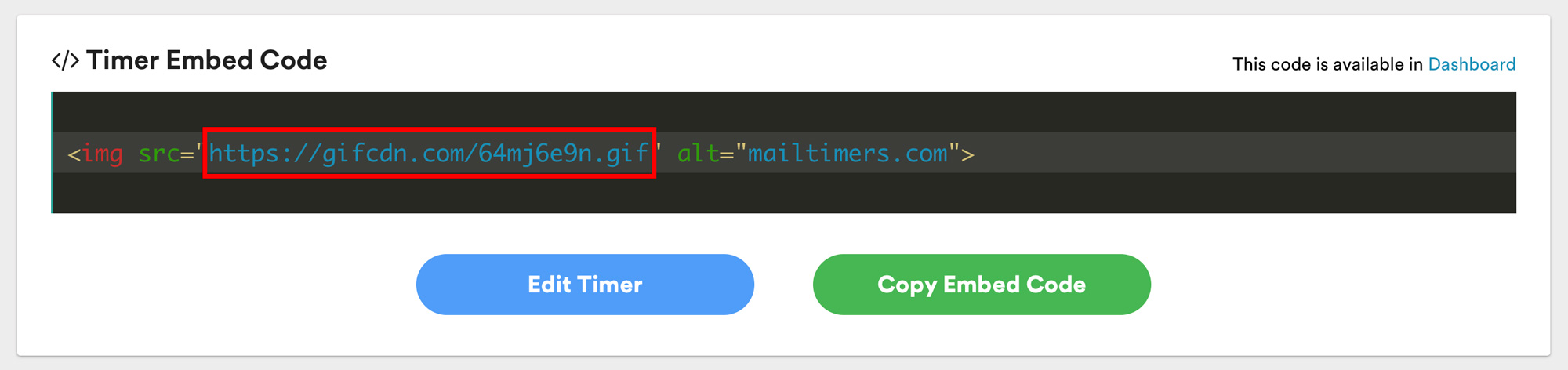
I din AWeber e-mail editor, skal du vælge en 'Billede' blok og trække den til e-mail-builder.
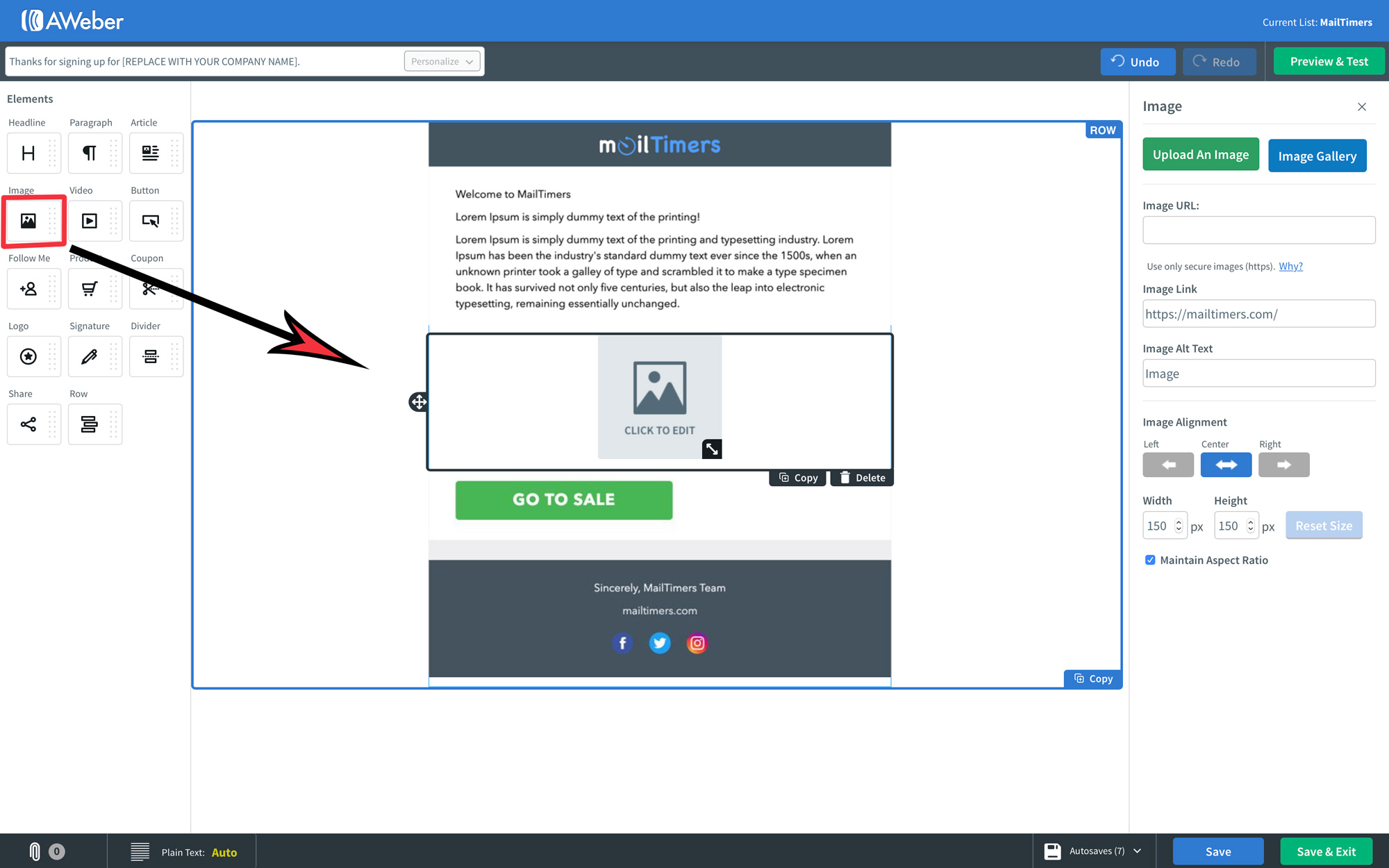
Vælg indstillingen "Image URL".
Indsæt den tidligere kopierede timer URL i Image URL boksen.
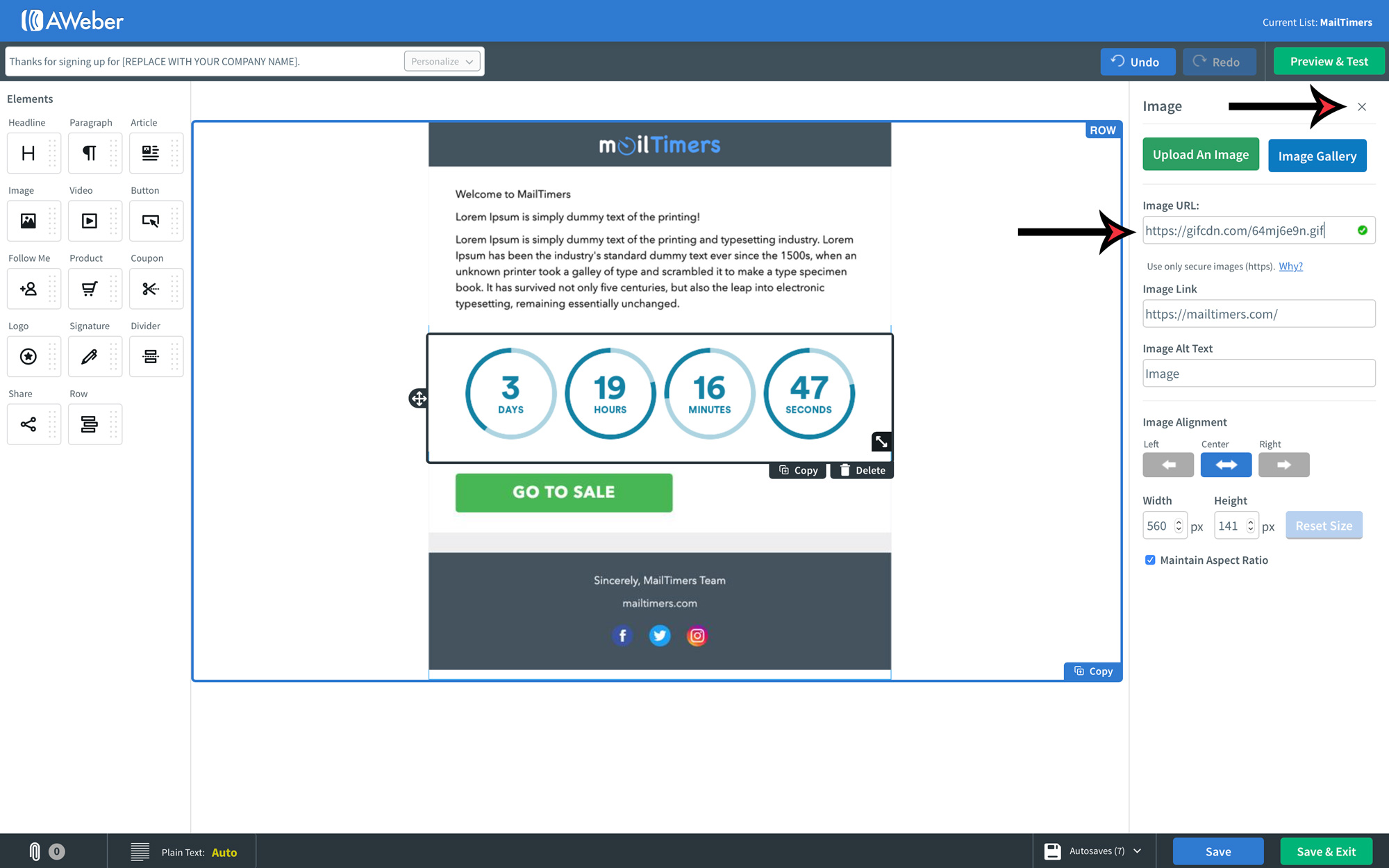
Hav det sjovt at skabe flotte AWeber e-mail skabeloner forbedret med dine tilpassede e-mail nedtælling timere!
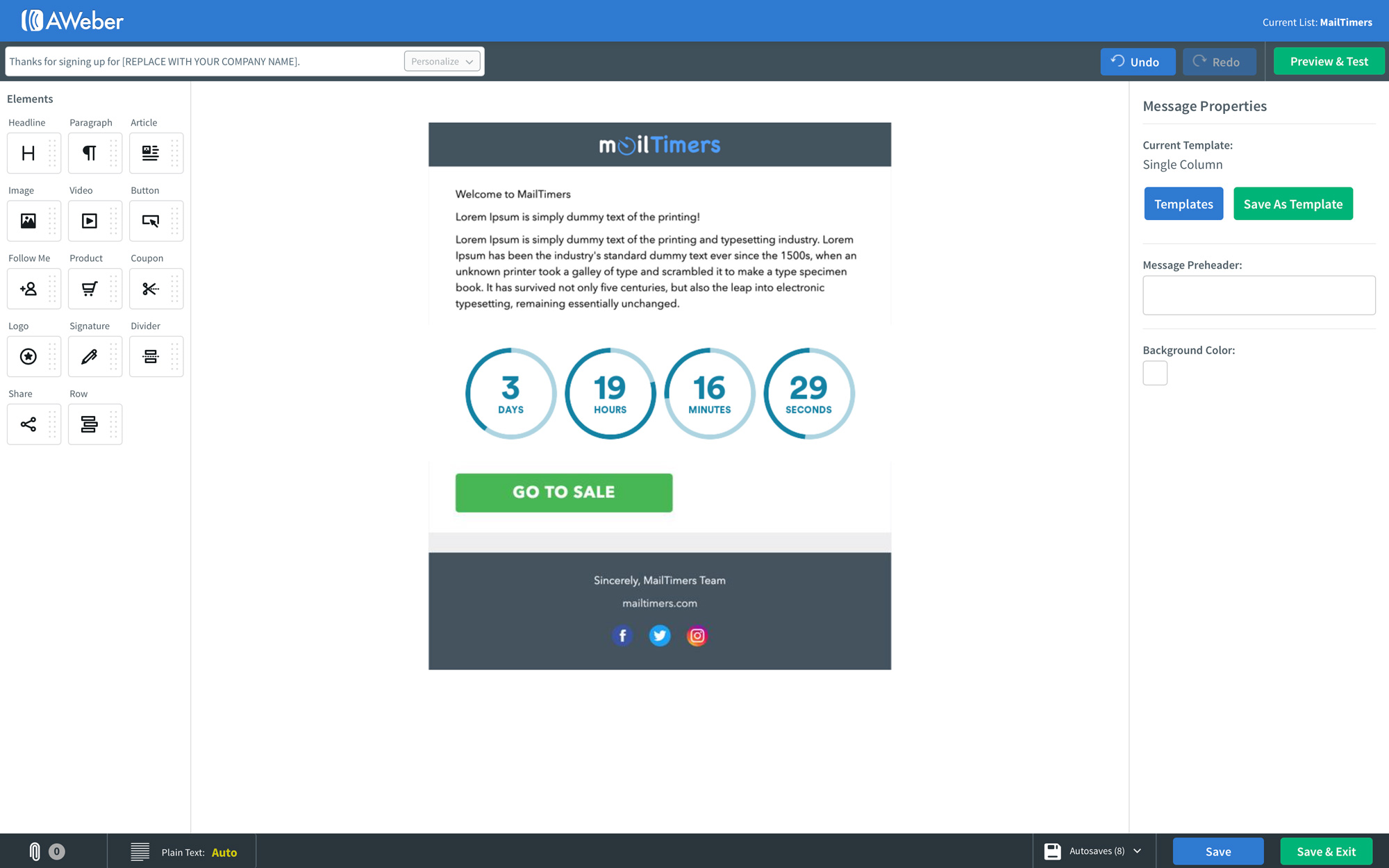
En nedtællingstid bruges til at skabe en følelse af uopsættelighed og til at overtale en kunde til at træffe øjeblikkelige foranstaltninger. Ved at give indtryk af knaphed og sætte en frist for dine kunder, de er mere tilbøjelige til at tage handling.
Du har set nedtællingstimer anvendes i marketing ordninger før, måske uden selv at indse det. De vises på destinationssider og hjemmesider under salg eller arrangementer og bruges ofte på tv (som shopping netværk). Nedtællingstimere er typisk placeret foran og centrum, men er ofte ret subtile.
Tidsbaseret knaphed som en metode til markedsføring psykologi er utrolig effektiv. Ved at tilføje nedtællingstimer til din e-mail marketing strategi, Du vil indgyde en følelse af uopsættelighed og knaphed (FOMO) gennem højt målrettet indhold, leveret direkte til din ideelle kunde.